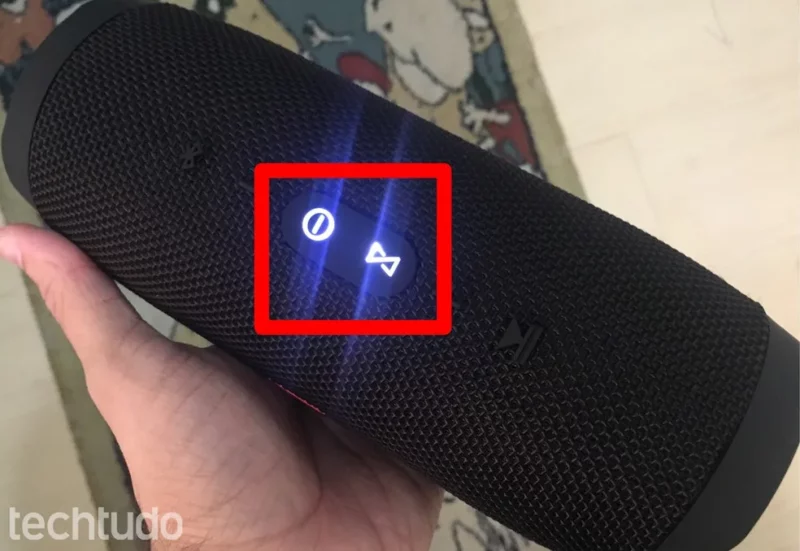Conectar uma caixa de som na TV Sony via Bluetooth é uma excelente forma de melhorar significativamente a qualidade do áudio da sua televisão.
Muitos modelos modernos da Sony possuem suporte a conexão sem fio, permitindo que você ouça filmes, séries e jogos com um som mais potente e imersivo — tudo isso sem precisar usar cabos.
Neste artigo completo, vamos explicar passo a passo como conectar caixa de som na TV Sony via Bluetooth, quais são os requisitos necessários, os modelos compatíveis e como resolver os problemas mais comuns durante o processo.
Por Que Conectar uma Caixa de Som na TV via Bluetooth?
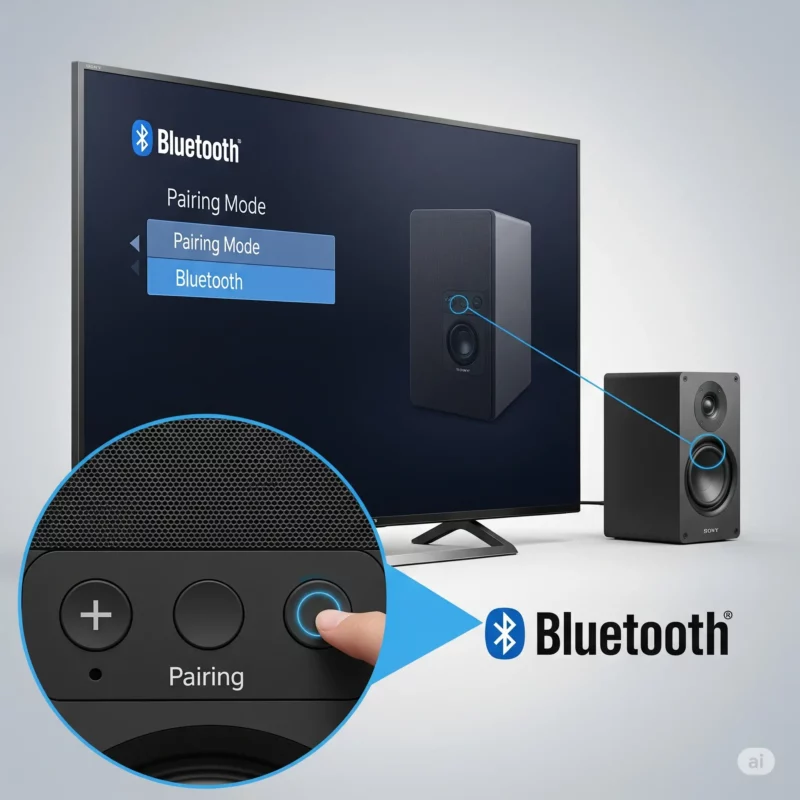
Muitas TVs modernas, especialmente as linhas Sony Bravia, têm alto-falantes integrados de boa qualidade.
No entanto, para quem busca por um som mais envolvente e potente — seja para filmes, jogos ou até mesmo noticiários —, conectar uma caixa de som externa via Bluetooth é uma solução prática e eficaz.
Benefícios de usar uma caixa de som Bluetooth com sua TV:
- Som mais potente e claro
- Eliminação de fios e cabos
- Maior imersão em filmes e jogos
- Flexibilidade de uso (caixas portáteis podem ser usadas em outros ambientes)
Modelos de TVs Sony Compatíveis com Bluetooth
Antes de mais nada, verifique se sua TV Sony possui suporte a conexão Bluetooth. Geralmente, os modelos mais recentes das linhas abaixo possuem essa funcionalidade:
- Sony BRAVIA XR A80J / A90J (OLED)
- Sony BRAVIA XR X90J / X95J (LED)
- Sony BRAVIA KD-65XH9505, XH90, XH85, etc.
Modelos mais antigos podem não ter suporte nativo ao Bluetooth, mas ainda assim é possível usar adaptadores USB Bluetooth para ativar essa função.
Tipos de Caixas de Som Compatíveis
Você pode conectar diferentes tipos de dispositivos sonoros à sua TV Sony via Bluetooth, desde que eles tenham tecnologia sem fio embutida. Exemplos incluem:
- Caixas de som portáteis (JBL, Sony, Bose, etc.)
- Soundbars
- Fones de ouvido sem fio (para uso noturno ou privado)
- Mini caixas com entrada Bluetooth
Certifique-se de que a caixa esteja carregada e pronta para pareamento antes de iniciar o processo.
Como Conectar Caixa de Som na TV Sony via Bluetooth – Passo a Passo
Passo 1: Ative o modo de pareamento na caixa de som
- Ligue a caixa de som.
- Pressione e segure o botão de Bluetooth até que a luz comece a piscar rapidamente (indicando modo de pareamento).
⚠️ Cada modelo tem um tempo específico para entrar no modo de pareamento. Consulte o manual da sua caixa, se necessário.
- Com a TV ligada, pressione o botão “Home” no controle remoto.
- Vá até Configurações (Settings).
- Navegue até Dispositivos conectados ou Acessórios de entrada (varia conforme o modelo da TV).
- Selecione Bluetooth ou Adicionar novo dispositivo Bluetooth.
Passo 3: Procure pela caixa de som
- A TV iniciará a procura por dispositivos próximos.
- Quando aparecer o nome da sua caixa (ex.: “JBL Flip 5”, “SRS-XB33”, “BOSE SoundLink”, etc.), selecione-a.
- Aguarde alguns segundos até que a mensagem de “Conectado” apareça.
Passo 4: Teste o som
- Reproduza qualquer conteúdo na TV e confirme se o áudio está saindo pela caixa de som.
- Caso contrário, vá até Configurações > Som > Saída de som e selecione a caixa como dispositivo padrão.
Dicas Importantes Para uma Conexão Eficiente
- Mantenha a caixa de som e a TV próximas (idealmente até 10 metros de distância).
- Evite paredes grossas ou obstáculos entre os dispositivos, pois isso pode interferir no sinal.
- Certifique-se de que a caixa de som está com bateria carregada.
- Desative outros dispositivos Bluetooth próximos para evitar conflitos.
- Reinicie ambos os dispositivos caso tenha dificuldade na conexão.
Problemas Comuns e Como Resolvê-los
Mesmo com todos os cuidados, alguns usuários podem enfrentar dificuldades ao tentar conectar a caixa de som na TV Sony. Veja os problemas mais comuns e suas soluções:
| Problema | Solução |
|---|---|
| A caixa não aparece nas opções de Bluetooth | Verifique se ela está no modo de pareamento e reinicie o Bluetooth na TV |
| A caixa aparece, mas não conecta | Tente esquecer o dispositivo nas configurações da TV e reconecte novamente |
| O som sai com atraso (latência) | Use o recurso “Áudio Sync” nas configurações da TV ou desative o modo “Eco” no som da caixa |
| A TV não tem Bluetooth | Use um adaptador Bluetooth USB compatível com Android TV |
Perguntas Frequentes Sobre a Conexão Bluetooth com TV Sony
📱 Posso conectar o celular à TV e à caixa simultaneamente?
Sim! Muitos modelos permitem múltiplas conexões. Você pode deixar a caixa conectada à TV e o celular usado para outras funções.
🔊 O som da TV sai pelo celular e não pela caixa?
Verifique nas Configurações de Som da TV se a saída está configurada corretamente para a caixa de som Bluetooth.
🔄 Como desconectar ou esquecer uma caixa já conectada?
Na TV, vá em Configurações > Dispositivos conectados > Bluetooth e selecione a caixa > Esquecer dispositivo.
🎧 A latência entre vídeo e áudio é perceptível
Use o recurso “Sync de Áudio” nas configurações da TV ou ajuste o modo de som da caixa (desligue modos como “Eco” ou “Game” que podem causar atraso).
Alternativas Se Sua TV Não Tem Bluetooth
Se você tem uma TV Sony mais antiga que não possui Bluetooth, ainda é possível conectar uma caixa de som usando alternativas:
✅ Usando Adaptador Bluetooth USB
- Plugue um adaptador Bluetooth USB na porta USB da TV.
- Ative o modo de pareamento no adaptador.
- Conecte a caixa de som ao adaptador.
✅ Via Entrada de Áudio Analógico (P2 ou Óptico)
- Use um cabo P2 ou óptico para conectar a saída de som da TV à entrada da caixa de som.
- Esta é uma ótima alternativa para caixas que não possuem Bluetooth.
Melhores Caixas de Som Bluetooth Compatíveis com TV Sony
Confira algumas sugestões de caixas de som ideais para conectar à sua TV Sony:
| Modelo | Recomendação |
|---|---|
| Sony SRS-XB33 | Excelente para festas e uso doméstico |
| JBL Flip 5 | Portátil e com bom volume |
| Bose SoundLink Flex | Alta qualidade de som e fácil conexão |
| Sony HT-A9 | Soundbar premium da própria marca |
| JBL Charge 5 | Ideal para som potente e durabilidade |
Como Configurar o Som da TV Após a Conexão
Após conectar a caixa de som, configure o som da TV para garantir a melhor experiência:
- Acesse Configurações > Som > Saída de som.
- Escolha o dispositivo Bluetooth conectado como saída padrão.
- Ajuste o equalizador e o modo de som conforme seu gosto pessoal.
Conclusão
Conectar uma caixa de som na TV Sony via Bluetooth é um processo simples e rápido, bastando seguir os passos certos. Ao fazer isso, você melhora significativamente a qualidade do som, eliminando o uso de cabos e aumentando a praticidade no dia a dia.
Se sua TV não tiver Bluetooth, ainda é possível usar adaptadores ou cabos para obter resultados semelhantes. E, caso encontre algum problema durante a conexão, as soluções costumam ser rápidas e fáceis de executar.
Agora que você sabe como conectar caixa de som na TV Sony via Bluetooth, aproveite ao máximo a liberdade e a qualidade sonora que só uma conexão sem fio pode oferecer!
Se quiser saber como conectar uma caixa de som bluetooth no celular, clique aqui.

Formado em Engenharia Elétrica pela Universidade Federal do Maranhão, em Técnico em Eletrônica pelo Instituto Federal do Maranhão e Técnico de Som pelo Instituto Santana. Além disso, é produtor musical com mais de 1,7 milhões de plays vários projetos musicais no Youtube e Soundcloud.